
I Lønn 5.0 er det tilrettelagt for digital inntektsmelding. Menyvalget finner du under Fravær | Inntektsmelding.
Disse ytelsene beregnes etter gjennomsnittlig månedsinntekt de tre siste kalendermånedene før første fraværsdag:
For å sende inntektsmeldingen må du ha en av disse tilgangene i Altinn:
Rollen Utfyller/Innsender er ikke tilstrekkelig for innsending av inntektsmelding.
Fil | Bruker
Kontaktpersonens (innsenders) navn og telefonnummer skal være med i meldingen.
Disse opplysningene hentes automatisk fra pålogget bruker.

Meldingen skal inneholde virksomhetsnummer. Hvis du ikke har registrert dette tidligere, må du knytte arbeidssted med virksomhetsnummer til arbeidstaker før innsending av inntektsmelding.
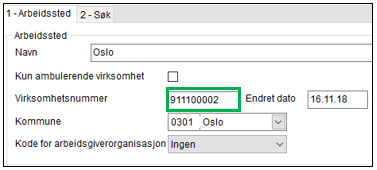
Fravær | Inntektsmelding
Meldingen er delt inn i fem grupper
Velg type ytelse fra nedtrekksmenyen.
Du må sende inn én inntektsmelding for hver enkelt ytelse som arbeidstakeren skal ha. Det betyr to inntektsmeldinger dersom arbeidstakeren skal ha f.eks. sykepenger og foreldrepenger.
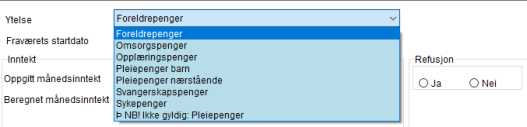
Registrer fraværets startdato. Systemet beregner og foreslår månedsinntekt ut fra inntekt som er rapportert i a-melding de tre siste kalendermånedene før startdato. Du kan overstyre dette beløpet i feltet Oppgitt månedsinntekt.
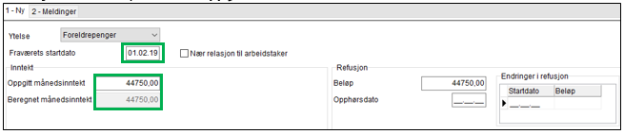
NB! Melding som gjelder Foreldrepenger kan ikke sendes tidligere enn 4 uker før fraværets startdato. Les om endringer ved foreldrepenger på NAV.no
I hovedsak er all lønnsinntekt med i beregningen. Unntak er Lønn ved konkurs eller statsgaranti og Skattefri arbeidsinntekt, barn under 13 år.
Inntekt / Lønnsbeskrivelse som er med:
NB! Listen inneholder type inntekt som systemet automatisk tar med i beregningen av månedsinntekt. Hvis det finnes variabler i perioden som påvirker beregnet månedsinntekt, vil du få et varsel. Du må selv vurdere om beregnet månedsinntekt skal overstyres.
Her er et eksempel hvor flere variabler må vurderes tatt med i Oppgitt månedsinntekt:
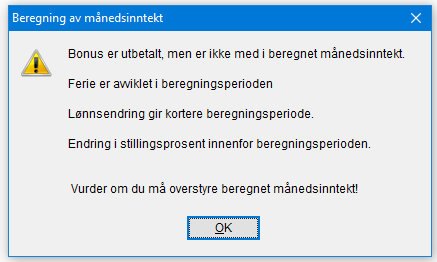
Bonus som er direkte knyttet til arbeidstakerens egen innsats eller resultater skal også tas med i beregningsgrunnlaget. Det er en forutsetning at bonusen faller bort under sykefraværet.
Hvis inntektsmeldingen gjelder deg selv eller en arbeidstaker du har nær relasjon til, setter du hake for Nær relasjon til arbeidstaker.
En nær relasjon vil si at du og arbeidstakeren er
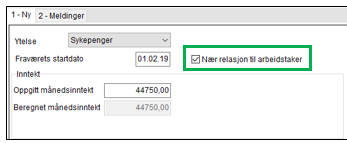
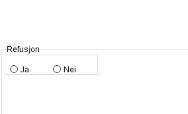
Ved registrering må det angsi om arbeidsgiver krever refusjon eller ikke. Hvis Ja, vil feltene for refusjon bli synlig og refusjonsbeløpet blir satt til det samme som Oppgitt månedsinntekt. Du kan registrere eventuell opphørsdato. Hvis det er endringer i refusjonsbeløp underveis (f.eks. på grunn av avtalt endring av stillingsprosent) legger du inn beløp og startdato for endringen.
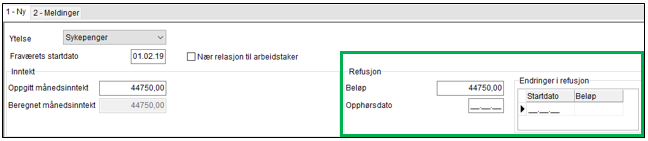
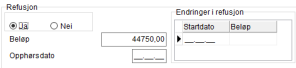
Feltet for tillegssopplysninger tilpasses automatisk ytelsen du har valgt. Her oppgir du opplysninger om perioder, utsettelser, graderinger, utbetalinger i arbeidsgiverperiode og pliktige dager.
Du kan lese om omsorgspenger i forbindelse med korona-situasjonen på Visma Community.
Har utbetalt pliktige dager
Sett hake hvis du har utbetalt lønn for de 10 første omsorgsdagene.
Arbeidsgiveren skal betale lønn for de 10 første omsorgsdagene til og med kalenderåret det yngste barnet i husstanden fyller 12 år. Hvis arbeidstakeren har rett til mer enn 10 omsorgsdager fordi barnet er kronisk sykt eller funksjonshemmet, må du også utbetale lønn for disse dagene. Du kan kreve refusjon fra NAV fra og med den 11. dagen.
Du skal ikke sette hake hvis arbeidstaker
Oppgi start- og sluttdato for Fraværsperioder utover de 10 første dagene. Ved timefravær angis dato og antall timer under Delvis fravær. Timene vil bli summert til hele dager og lagt til fraværsperioden.
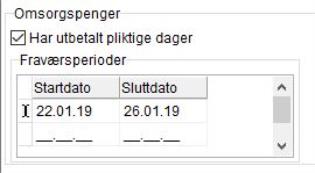 Eks. timefravær:
Eks. timefravær: 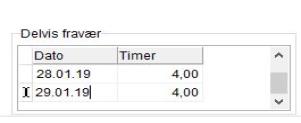
Refusjonskrav registreres med beløp og eventuelt opphørsdato i meldingens første del, i feltet Refusjon.
Arbeidsgiverperioden er de første 16 kalenderdagene arbeidstakeren er syk. Perioden kan bestå av en sammenhengende periode, flere perioder eller enkeltdager. Består fraværet kun av enkeltstående behandlingsdager er arbeidsgiverperioden på 12 kalenderdager.
Oppgi beløpet som er utbetalt i lønn til arbeidstakeren i arbeidsgiverperioden.
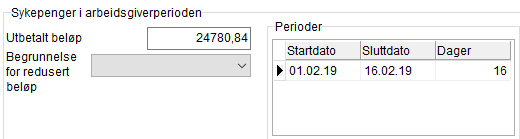
Eksempel på utregning i 100% stilling:
Beregnet månedsinntekt 44 750,- / 21,67 = dagsats 2 065,07
Dagsats 2065,07 x 12 arbeidsdager = 24 780,84
Husk at dagsats her er lik Beregnet månedsinntekt delt på 21,67
Hvis det ikke er utbetalt noe i arbeidsgiverperioden eller beløpet er redusert, må du velge en av de forhåndsdefinerte begrunnelsene i nedtrekksmenyen.
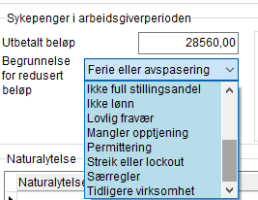
Les "Nytt om arbeidsgiverperiode" på NAV.no
Det skal ikke oppgis ferie når det gjelder sykepenger, omsorgspenger, opplæringspenger eller pleiepenger. NAV legger arbeidstakerens opplysninger til grunn.
For svangerskapspenger må det meldes fra om ferie på inntektsmeldingen.
Oppgitt ferie under Fravær | Registrere fravær og ferie hentes automatisk opp i meldingen
_538x124.png)

Du kan oppgi flere perioder.
Her registrerer du naturalytelser som evt. bortfaller i fraværsperioden.
Velg naturalytelse, dato for bortfall og eventuelt gjenopptak.
_511x178.png)
Opplysninger om ansattes arbeidsforhold vises automatisk.
_731x86.png)
Første fraværsdag skal fylles ut når meldingen gjelder

Arbeidsgiveren må sende ny inntektsmelding for hver fraværsperiode NAV skal utbetale sykepenger for.
Når arbeidsgiveren har betalt én full arbeidsgiverperiode og arbeidstakeren er frisk i så kort tid før han blir syk igjen at de ikke skal betale ny arbeidsgiverperiode, skal første dagen i det nye fraværet oppgis som Første fraværsdag.
Arbeidsgiver skal oppgi arbeidsgiverperioden og Fraværets startdato fra det første sykefraværet når de sender inntektsmelding for det nye fraværet.
Flere arbeidsforhold
Hvis den ansatte har flere arbeidsforhold må du sende én inntektsmelding for hvert arbeidsforhold. Du oppgir Første fraværsdag og merker linjen med arbeidsforholdet meldingen gjelder.
Hvis inntektsmeldingen gjelder Omsorgspenger, Opplæringspenger, Pleiepenger eller Svangerskapspenger, men ikke berører merket arbeidsforhold setter du hake for Ikke fravær i dette arbeidsforholdet.

Systemet vil ikke kunne skille på lønn, og beregne gjennomsnittsinntekt, for hvert enkelt arbeidsforhold. Du må vurdere om du må overstyre beregnet månedsinntekt i feltet Oppgitt månedsinntekt. Når du registrerer startdato får du flg. varsel:

Hvis sykmeldingen gjelder for bare ett av arbeidsforholdene, må du likevel sende inntektsmelding for begge. For arbeidsforholdet sykmeldingen ikke gjelder skal du oppgi 0,00 i Utbetalt lønn og velge Ikke fravær i arbeidsgiverperioden.
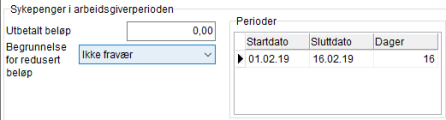
Når inntektsmeldingen er ferdig utfylt, klikker du Eksporter 
Meldingen er klar til å sendes fra oppgaven Altinn innsending.


Hvis meldingen blir avvist ved innsending, finner du feilmeldingen ved å høyreklikke på feilstatus under Hendelse på skjema, velge Vise og Vise melding.
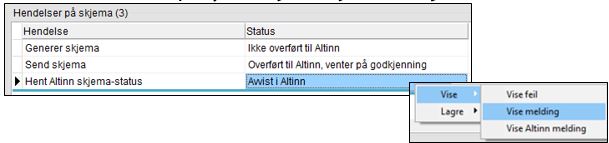
Feilmeldingen leser du i XML filen som vises på høyre side.
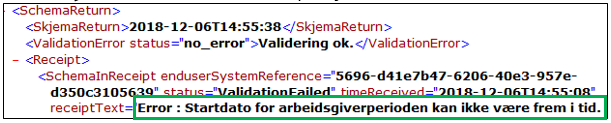
Du mottar ikke «Altinn retur» for Inntektsmelding.
For å korrigere det som er feil henter du opp innsendingen under Meldinger.
Innsendte inntektsmeldinger vil vises med dato, type, ytelse og inntekt under fanen Meldinger. Når de har fått status Ferdigbehandlet i Altinn får de også en AR-referanse. Denne vil NAV bruke ved evt. henvendelse angående inntektsmelding.

Eksempler på forskjellige typer meldinger med både Ferdigbehandlet, Avvist og Ikke overført i Altinn status. Hvis du kun har lagret et utkast vil Altinn status være blankt.

Ved endring av tidligere innsendte opplysninger velger du fanen Meldinger, merker aktuell melding og dobbelt- eller høyre klikker for å åpne. Du kan også velge Import på verktøylinjen. Meldingen vil nå være merket Endring.
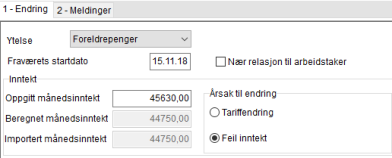
Når du registrerer endring av beregnet månedsinntekt må du også oppgi Årsak til endring. Systemet sender med tidspunkt for generering av meldingen slik at NAV kan registrere opplysninger og endringer i riktig rekkefølge. Når meldingen er sendt og fått status ferdigbehandlet, har den også fått ny AR-referanse.